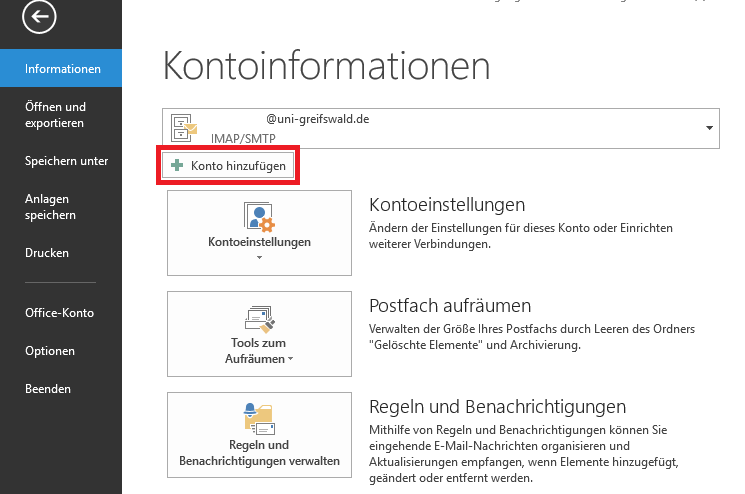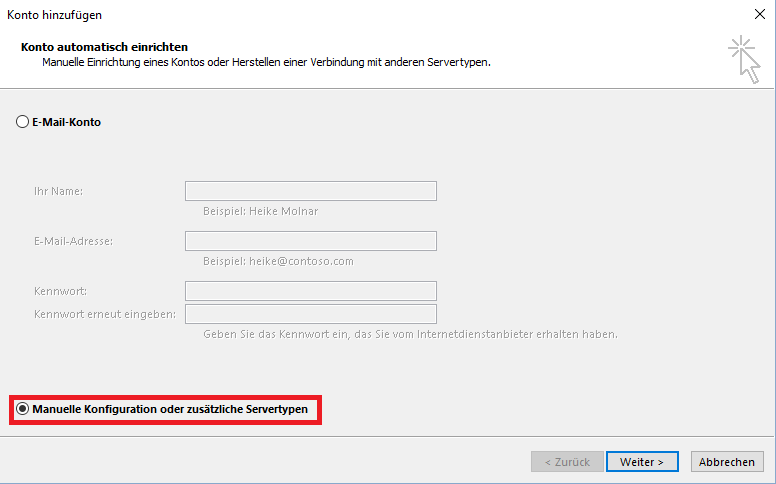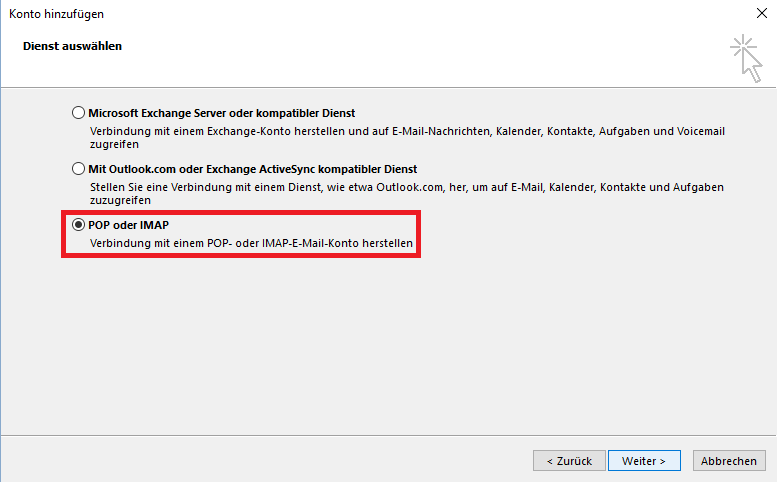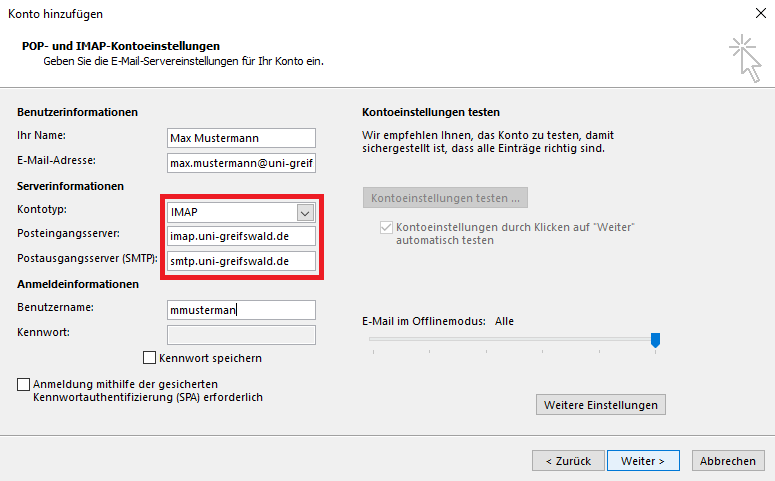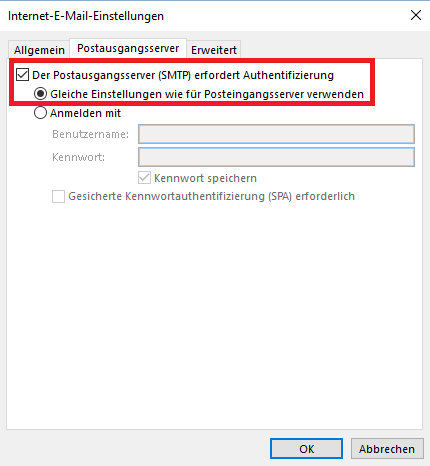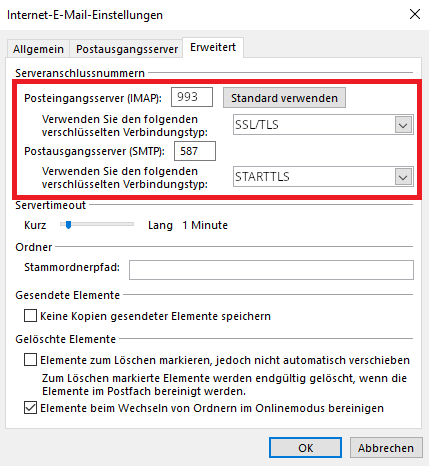Einrichten eines E-Mail-Kontos unter Microsoft Outlook 2013/2016
Sicherheitshinweis: Outlook
Die neue Outlook App / Outlook (new), sendet alle E-Maildaten inkl. der Zugangsdaten an Microsoft. Dieses Verhalten stellt einen Verstoß gegen § 6 Abs. 2 Satz 4 der Ordnung des URZ dar.
Die Anwendung darf, in Bezug auf das universitäre E-Mail-Konto, daher nicht genutzt werden.
Derzeit noch ausgenommen sind die "Outlook Classic" Versionen in MS Office LTSC (Campus-Lizenz).
Um ein neues Konto einzurichten, klicken Sie auf Datei und wählen rechts unter Konoinformationen Konto hinzufügen.
Geben Sie bitte als Kontotyp IMAP an.
Bei der Verwendung des IMAP-Protokolls bleiben alle eingehenden E-Mails in der Inbox auf dem Mailserver. Alle Ordner Ihres neu angelegten IMAP-Kontos und deren Inhalt werden auf dem zentralen Mailserver gespeichert.
Wir empfehlen Ihnen neu erzeugte Ordner immer Ihrem IMAP-Konto zuzuordnen, weil diese dann ebenfalls auf dem zentralen Mailserver gespeichert werden.
Tragen Sie bitte die Ihnen zugewiesene E-Mail-Adresse und Ihren Accountnamen ein.
Der zentrale Posteingangsserver ist imap.uni-greifswald.de und der Postausgangsserver smtp.uni-greifswald.de.
Danach gehen Sie auf Weitere Einstellungen , wählen das Tabellenblatt Postausgangsserver aus und stellen die Authentifizierung ein.
Dann wählen Sie das Tabellenblatt Erweitert und stellen für den Posteingangsserver und den Postausgangsserver den verschlüsselten Verbindungstyp ein.
Jetzt bitte auf OK gehen und anschließend Weiter wählen.
Die Kontoeinstellungen werden nun getestet.
Mit Schließen und Fertig stellen beenden Sie die Konfiguration.
ACHTUNG! Wichtiger Hinweis!
Bitte folgende Einstellung vornehmen, damit System-Fehlermeldungen im Posteingang angezeigt werden.
Klicken Sie auf den Posteingang Ihres Mailkontos. Gehen Sie dann in der waagerechten Menüleiste auf Ansicht. Wählen Sie hier unter Ansicht ändern die Einstellung IMAP-Nachrichten.